YouTubeやFacebook、Vimeoなど、日常的に様々な動画サイトを利用している方の中には、「お気に入りの動画をオフラインでも見たい」「音楽や講義動画をスマホやPCに保存したい」と考える方も多いでしょう。しかし、公式アプリやサイトでは、動画を直接保存することができず、困ってしまうことがあります。そんな時に役立つのが、オンラインで簡単に動画をダウンロードできるサービスです。その中でも特に有名なのがSaveFrom Netです。
SaveFromを使えば、面倒なソフトのインストールや専門的な知識がなくても、動画のURLをコピーして貼り付けるだけで、希望する形式や画質で動画を手軽に保存することができます。さらに、スマホやタブレット、PCなどデバイスを問わず利用できるため、誰でも簡単に動画のダウンロードが可能です。
本記事では、動画ダウンロードサイトSaveFromの具体的な使い方はもちろん、ブラウザ上での操作手順や便利な機能、注意点について詳しく解説します。また、もしSaveFrom Netが利用できない場合の代わりサイトも紹介します。初めての方でも迷わず動画を保存できるよう、ステップごとにわかりやすく説明していきます。
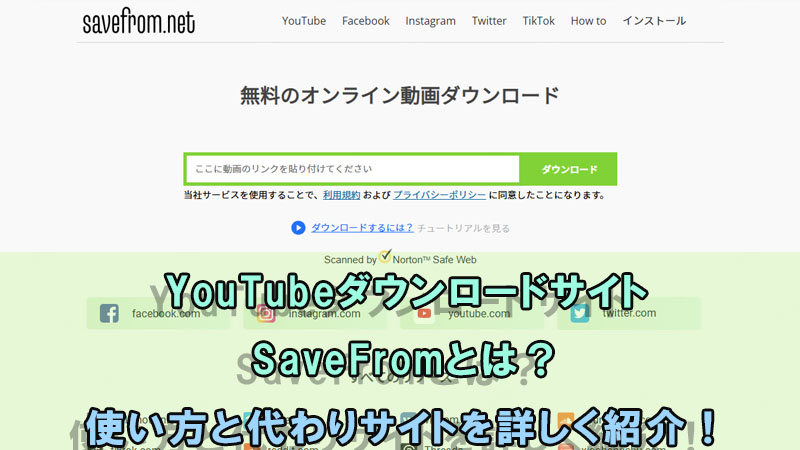
高画質・高速・安全性高い、広告なし
YouTube動画を最大4k解像度でダウンロードできる。無料で試す可能!
Part 1. SaveFrom Netとは?
1SaveFrom Netの基本情報
SaveFrom Netは、YouTubeをはじめとするさまざまな動画サイトから、動画や音声を簡単にダウンロードできるオンラインサービスです。ソフトウェアのインストールは不要で、ブラウザだけで利用できるため、PCでもスマホでも手軽に動画保存が可能です。特に、YouTubeダウンロードサイトとして知られ、世界中のユーザーに利用されています。

SaveFrom Netの特徴:
- 対応サイトが豊富:SaveFrom NetはYouTubeだけでなく、Facebook、Instagram、Twitter、TikTokなど、13種類の動画サイトに対応し、SNSや動画共有サイトからも自由に動画や音声を保存可能。
- 無料で利用可能:無料で利用できるため、登録や会員費用は不要で、動画をダウンロードできる(制限ある)。
- 複数形式でダウンロード:保存形式も多様で、用途に合わせてMP4(動画)やMP3、M4A(音声)を選択できる
- ダウンロード品質を自由に選択:360p~4Kの動画解像度、32kb/s~141kb/sの音質でのダウンロードを提供。
- 複数のビデオダウンロード方法を搭載:オンラインダウンロードサイトに加えて、動画ダウンロード用の拡張機能も提供。
- ブラウザで完結:インストール不要でブラウザ上から直接操作できるため、PCやスマホのOSに依存せず、Windows、Mac、Android、iPhoneでも利用できる。
2SaveFrom Netの安全性
SaveFrom Netは便利なYouTubeダウンロードサイトですが、安全性について気になる方も多いでしょう。結論から言うと、基本的な利用は安全ですが、注意点も存在します。以下に詳しく説明します。
著作権リスク
安全性の面で特に注意が必要なのは、著作権のある動画をダウンロードすることです。YouTubeやその他動画サイトのコンテンツには著作権が存在するため、個人利用以外の目的で保存や共有を行うと法的リスクが発生します。安全に利用するためには、個人的な視聴目的に限定してダウンロードすることをおすすめします。
広告表示が多い
無料で提供されているサービスのため、サイト内には広告が多数表示されます。これらの広告の中には、別のウェブサイトへの誘導を目的としたものが含まれており、誤ってクリックすると意図しないページに飛ばされる可能性があります。また、広告を通じてウイルス感染や情報漏洩のリスクもゼロではありません。
Part 2. SaveFrom Netの使い方
次に、SaveFrom Netを使って、YouTubeを簡単にダウンロードする方法といくつかの問題点を詳しく説明します。
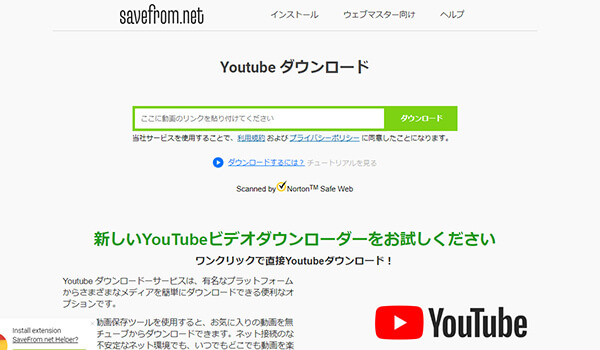
1オンラインでYouTubeをダウンロード
ステップ 1.まず、保存したいYouTubeのURL(動画リンク)をコピーします。
ステップ 2.そして、「SaveFrom.Net」の公式サイトを開き、先ほどコピーしたYouTube動画のURLを検索欄に貼り付け、「ダウンロード」をクリックし動画解析を始めます。
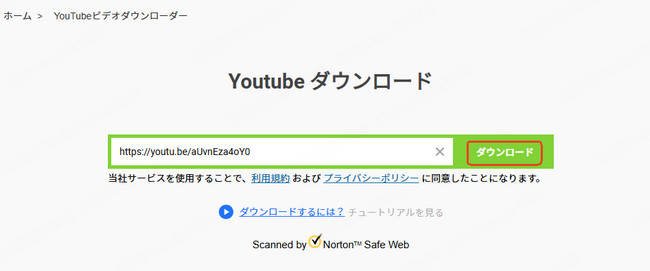
ステップ 3.解析が完了したら、動画を様々な形式・画質で保存できます。
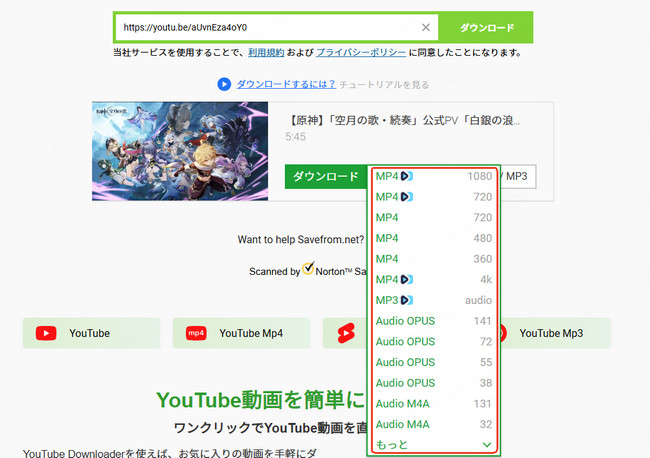
ステップ 4.ご希望の形式をクリックすると、ダウンロードしたい動画ページがすぐに表示されます。右クリックして「名前を付けて動画を保存」を選択すると、YouTubeのダウンロードが完了します。
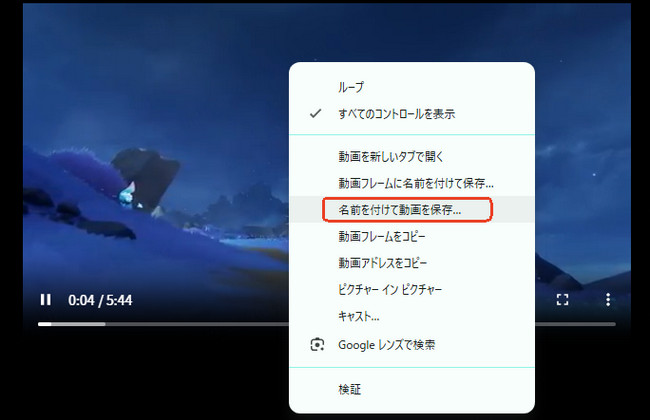
一般的には、上記の手順を参考にすれば動画を正常にダウンロードできますが、ダウンロード中にはさまざまな問題が発生することがあります。以下でそれらをご紹介します。
2YouTubeをダウンロード中に発生した問題点
実際に低画質のYouTube動画のみ無料でダウンロード可能
私が実際にSaveFrom NetでYouTube動画をダウンロードした際、360pのMP4動画を選択した場合にのみ、正常に動画再生ページが表示されることに気付きました。それ以外のオプションをクリックすると、ページにオーバーレイが表示され、操作を続けることができませんでした。
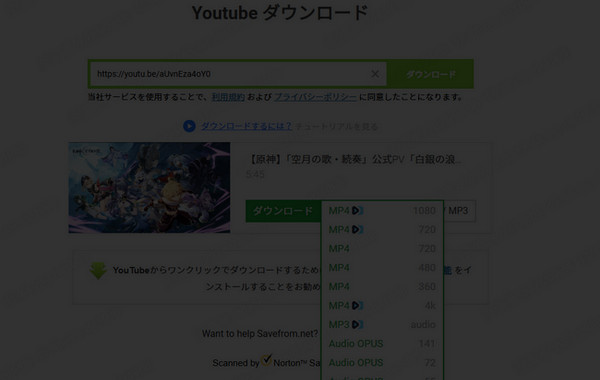
動画再生ページへのアクセスが拒否される
他のオプションをクリックすると動画再生ページが表示されますが、アクセスが拒否され、動画のダウンロードを完了できません。
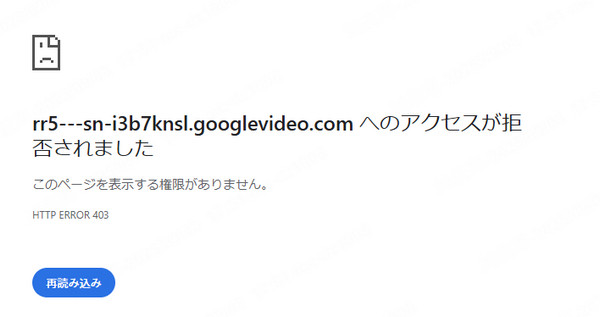
そのため、実際にはSaveFrom NetはYouTubeのオンラインダウンロードに対応しているものの、ユーザーが高画質でスムーズな動画を保存することはできません。心配はいりません。ここからは、その代わりに使えるおすすめのサイトをお勧めします。
Part 3. SaveFrom Netの代わりサイトをお勧め
ここでは、代わりのYouTubeダウンロードサイト「iMyFone TopClipper」をお勧めします。TopClipperはYouTubeの動画や音声をMP4・MP3形式で高速にダウンロードでき、成功率も高く、安全に利用できます。ダウンロード中に広告が表示されたり、情報漏洩やウイルス感染の心配もありません。また、YouTubeの有料会員動画やYouTube Shortsなど、さまざまな種類の動画にも対応しています。
ダウンロードボタンをクリックした後は、動画形式や画質を自由に選択可能です。さらに、YouTube以外にも、TopClipperは1000種類以上の動画サイトやSNSサイトに対応しており、コピーしたURLを貼り付けるだけで簡単に動画を保存できます。非常に便利で使いやすいサービスです!
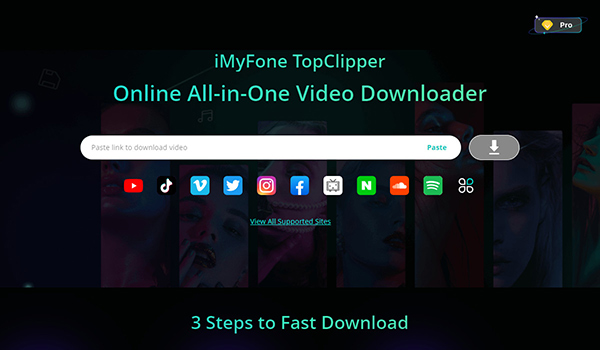
TopClipperのユーザーレビュー:
もっと見る>>
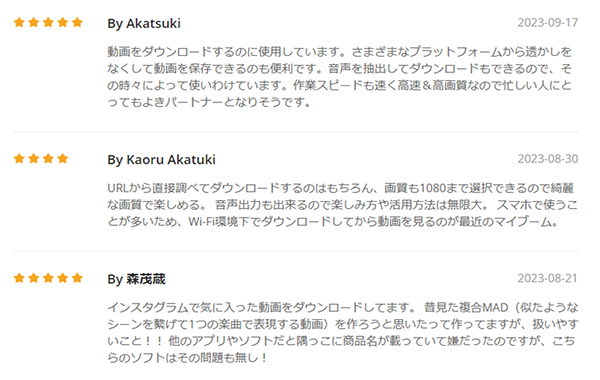
合わせて読む:
● 【クーポン付き】動画ダウンロードソフトTopClipperは本当に機能できる?評判・安全性も紹介
● 無料可のPCでYouTube動画を保存する方法
また、より安定した動画ダウンロードサービスを利用したい場合は、TopClipperのPC版を強くおすすめします。PC版では無料で2回まで動画をダウンロードすることが可能です。お得なライセンスを購入することで、高画質の動画を大量かつ一括でダウンロードできます。
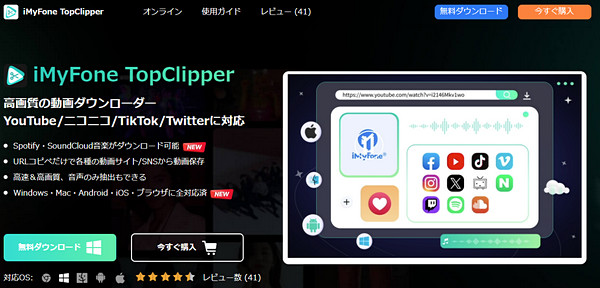
▼ TopClipperを使ってYouTubeを保存する方法
ステップ 1.上記のボタンをクリックしてソフトをパソコンにダウンロードして起動します。
ステップ 2.ダウンロードしたい動画を、次の何れかの方法で探します。
・YouTubeのURLを直接入力ボックスに貼り付け、「検索」をクリックする
・YouTubeのアイコンをクリックして、TopClipper内でYouTubeサイトにアクセスする

ステップ 3.目的の動画を表示して解析が終わると「ビデオ」ボタンが点灯します。それをクリックして「MP4」の項目より解像度を選定します。
ステップ 4.「ダウンロード」をクリックすると動画が自動的に保存されます。
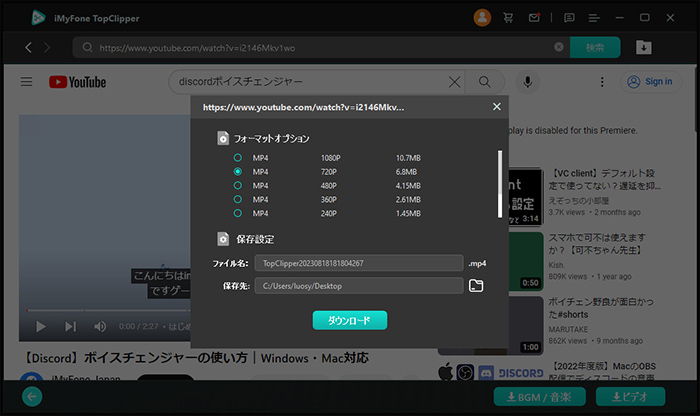
まとめ
この記事では、SaveFrom Netの基本情報やYouTubeダウンロードの具体的な使い方、利用時の注意点、さらに広告や低画質などの制限を解説しました。また、より安全で高画質に動画を保存できるTopClipperを代わりサイトとして紹介し、メリットとPC版の便利な使い方も詳しく説明しました。以下のボタンをクリックして今すぐ動画ダウンロードを始めましょう!










